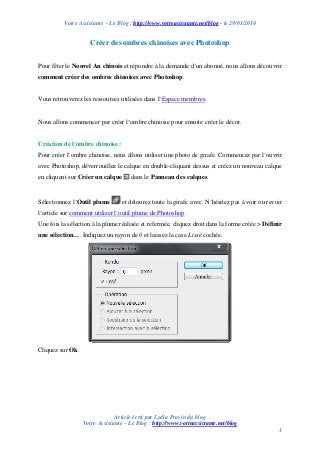
Créer des ombres chinoises avec Photoshop
- 1. Votre Assistante – Le Blog : http://www.votreassistante.net/blog - le 29/01/2014 Créer des ombres chinoises avec Photoshop Pour fêter le Nouvel An chinois et répondre à la demande d’un abonné, nous allons découvrir comment créer des ombres chinoises avec Photoshop. Vous retrouverez les ressources utilisées dans l’Espace membres. Nous allons commencer par créer l’ombre chinoise pour ensuite créer le décor. Création de l’ombre chinoise : Pour créer l’ombre chinoise, nous allons utiliser une photo de girafe. Commencez par l’ouvrir avec Photoshop, déverrouillez le calque en double-cliquant dessus et créez un nouveau calque en cliquant sur Créer un calque Sélectionnez l’Outil plume dans le Panneau des calques. et détourez toute la girafe avec. N’hésitez pas à voir ou revoir l’article sur comment utiliser l’outil plume de Photoshop. Une fois la sélection à la plume réalisée et refermée, cliquez droit dans la forme créée > Définir une sélection…. Indiquez un rayon de 0 et laissez la case Lissé cochée. Cliquez sur Ok. Article écrit par Lydia Provin du blog Votre Assistante – Le Blog : http://www.votreassistante.net/blog 1
- 2. Votre Assistante – Le Blog : http://www.votreassistante.net/blog - le 29/01/2014 Prenez l’Outil pot de peinture avec une couleur noire de premier plan et faites un clic dans la sélection. Désélectionnez la sélection en allant dans le menu Sélection > Désélectionner ou en faisant Ctrl + D. Notre ombre chinoise est presque terminée. Si vous placez cette ombre telle quelle dans votre décor, le bas de la girafe apparaîtra coupé à moins de le placer vraiment très bas, ce qui ne fera pas très réaliste. Pour remédier à cela, agrandissez la taille de la zone de travail en allant dans le menu Image > Taille de la zone de travail… et indiquez 1 000 pixels de Largeur et Hauteur en cochant la case Relative et cliquez sur le carré dans le coin supérieur droit pour que l’ajout des pixels se fasse du côté opposé. Cliquez sur Ok. Créer un nouveau calque en cliquant sur Créer un calque reprenez l’Outil plume dans le Panneau des calques et . Faites une extension du cou de la girafe en faisant un premier point sur le cou et dessinez une forme pour créer ce rajout. Ce dernier doit chevaucher la sélection précédente. Une fois la sélection à la plume réalisée et refermée, répétez l’opération précédente de la définition de la sélection jusqu’au remplissage avec l’Outil pot de peinture et désélectionnez la sélection. Enfin, cliquez droit, dans le Panneau des calques, sur le calque de l’extension > Fusionner avec le calque inférieur. Article écrit par Lydia Provin du blog Votre Assistante – Le Blog : http://www.votreassistante.net/blog 2
- 3. Votre Assistante – Le Blog : http://www.votreassistante.net/blog - le 29/01/2014 Notre ombre chinoise est terminée. Création du décor de l’ombre chinoise : Pour créer un joli décor de spectacle d’ombres chinoises, je vous invite à garder le document de la girafe ouvert et à ouvrir le fichier psd contenant le rideau et qui se trouve dans les ressources. Supprimez le calque nommé www.ChocoTemplates.com en cliquant dessus et en appuyant sur la touche Suppr. Ayant remarqué un petit défaut sur ce fichier (de la transparence est visible en bas à gauche), je vous invite à ouvrir le groupe nommé Background en cliquant sur et en ajoutant un calque rempli de rouge que vous placerez en bas du groupe en le faisant glisser. Pour ajouter ce calque, cliquez sur Créer un calque de remplissage ou de réglage > Couleur unie… et choisissez du rouge (#ff0000). Puis, refermez le groupe en cliquant sur . Article écrit par Lydia Provin du blog Votre Assistante – Le Blog : http://www.votreassistante.net/blog 3
- 4. Votre Assistante – Le Blog : http://www.votreassistante.net/blog - le 29/01/2014 Pour centrer l’éclairage, placez 2 repères en allant dans Affichage > Nouveau repère…. Créez le premier repère à 600 pixels dans le sens vertical et cliquez sur Ok. Répétez l’opération pour créer le second repère à 337,5 pixels dans le sens horizontal. Créez un nouveau calque en cliquant sur Créer un calque sélectionnez l’Outil ellipse de sélection sélection dans le Panneau des calques et (caché derrière l’Outil rectangle de ). Dans les paramètres, indiquez un Contour progressif de 30 pixels. Puis, créez un cercle en partant de l’intersection des 2 repères en maintenant les touches Alt et Maj enfoncées. La première touche permettant de créer le cercle à partir du centre et la deuxième de créer un cercle parfait. Dessinez un cercle assez grand tout en laissant une petite marge en haut et en bas. Relâchez la souris, puis les touches, et allez dans le menu Sélection > Intervertir ou faites Ctrl + Maj + I. Puis, avec l’Outil pot de peinture , toujours avec la couleur noire en premier plan, faites un clic dans la sélection et allez dans le menu Sélection > Désélectionner ou faites Ctrl + D. Pour terminer, retournez sur le document contenant la girafe et, avec l’Outil déplacement , déplacez le calque de l’ombre vers le document du décor. Comme la girafe est trop grande par rapport au décor, nous allons la rétrécir. Commencez par dézoomer, car sinon vous ne verrez pas les repères de la transformation manuelle. Pour cela, Article écrit par Lydia Provin du blog Votre Assistante – Le Blog : http://www.votreassistante.net/blog 4
- 5. Votre Assistante – Le Blog : http://www.votreassistante.net/blog - le 29/01/2014 sélectionnez l’Outil zoom , choisissez le Zoom arrière dans les paramètres et faites assez de clics sur le document. Puis, faites Ctrl + T et, en maintenant la touche Maj enfoncée pour conserver les proportions, réduisez la taille de la girafe. Vous pouvez la déplacer tout en utilisant l’Outil transformation manuelle, ce qui vous permet de visualiser le résultat. Une fois la taille convenable, appuyez sur la touche Entrée. Votre ombre chinoise et votre décor sont terminés. Vous pouvez bien sûr, conserver ce décor et créer une autre ombre simplement en remplaçant le calque de la girafe avec une autre photo détourée. Article écrit par Lydia Provin du blog Votre Assistante – Le Blog : http://www.votreassistante.net/blog 5
